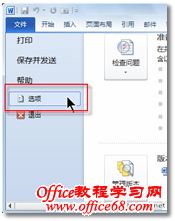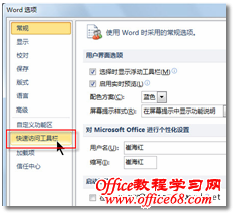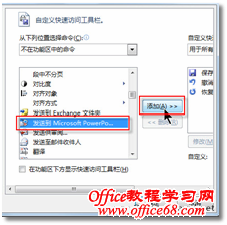|
写好论文是论文答辩获得好成绩的前提,答辩演示文稿是论文答辩的重要的环节!一想到要将论文中的相应内容,一点点地复制到演示文稿中,好多同学就感到很苦恼。而小刘同学却一点也不担心,因为她有快速制作答辩演示文稿的秘诀。 在快速访问工具栏中添加命令 在默认情况下,基于Word文档快速生成演示文稿的命令,并未直接显示在Word 2010的用户操作界面中,若要使用该命令,可以自定义“快速访问工具栏”。 1. 在论文文档中,单击“文件”选项卡,打开“后台视图”,如图1所示。
图1 文件选项卡 2. 在左侧导航窗格中单击【选项】按钮,如图2所示。
图2 选项按钮 3. 在随即打开的“Word选项”对话框的导航窗格中,单击“快速访问工具栏”选项,如图3所示。
图3 打开快速访问工具栏视图 4. 在“从下列位置选择命令”下拉列表框中,选择“不在功能区中的命令”选项,如图4所示。
图4 选取不在功能区的命令 5. 在“不在功能区中的命令”列表中,向下滚动垂直滚动条,找到并选中“发送到Microsoft PowerPoint”命令,然后单击【添加】按钮,如图5所示。
图5 添加命令 |